Pendahuluan
Docker adalah alat untuk membuat, menyebarkan, dan menjalankan aplikasi dalam wadah. Perangkat lunak ini populer di kalangan pengembang karena mempercepat proses pengembangan dan tidak menggunakan banyak sumber daya.
Wadah Docker ringan, terutama dibandingkan dengan mesin virtual. Fitur ini sangat berharga jika Anda adalah pengguna Raspberry Pi.
Jika Anda memerlukan bantuan untuk menginstal Docker di Raspberry Pi Anda, baca panduan langkah demi langkah kami tentang cara menginstal Docker di Raspberry Pi .
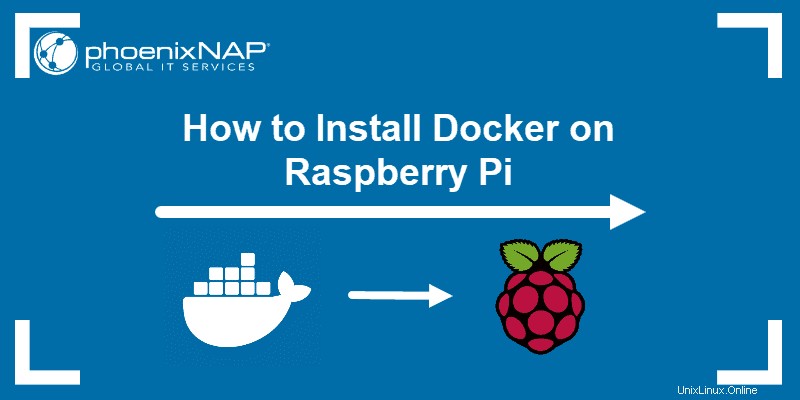
Prasyarat
- Raspberry Pi dengan OS Raspbian yang sedang berjalan
- Raspbian Stretch (Lite)
- Koneksi SSH diaktifkan
Cara Menginstal Docker di Raspberry Pi
Untuk menginstal Docker di Raspberry Pi Anda, Anda harus melalui langkah-langkah berikut:
- Perbarui dan tingkatkan sistem Anda.
- Unduh skrip penginstalan dan instal paketnya.
- Izinkan pengguna non-root untuk menjalankan perintah Docker.
- Verifikasi pemasangan dengan memeriksa versi Docker.
- Uji penyiapan dengan menjalankan container “hello-world”.
Langkah 1:Perbarui dan Tingkatkan
Mulailah dengan memperbarui dan meningkatkan sistem. Ini memastikan Anda menginstal versi terbaru dari perangkat lunak.
Buka jendela terminal dan jalankan perintah:
sudo apt-get update && sudo apt-get upgrade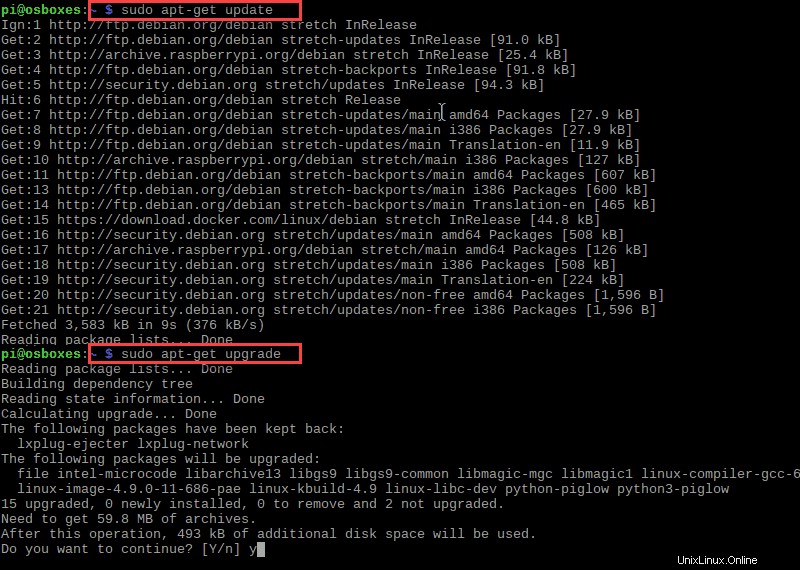
Langkah 2:Unduh Convenience Script dan Instal Docker di Raspberry Pi
Lanjutkan untuk mengunduh skrip instalasi dengan:
curl -fsSL https://get.docker.com -o get-docker.shJalankan skrip menggunakan perintah:
sudo sh get-docker.shIni menginstal paket yang diperlukan untuk distribusi Raspbian Linux Anda.
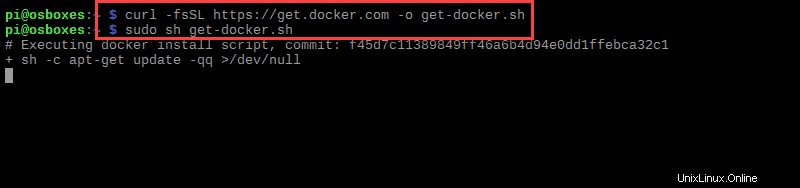
Outputnya akan memberi tahu Anda versi Docker mana yang sekarang berjalan di sistem Anda.
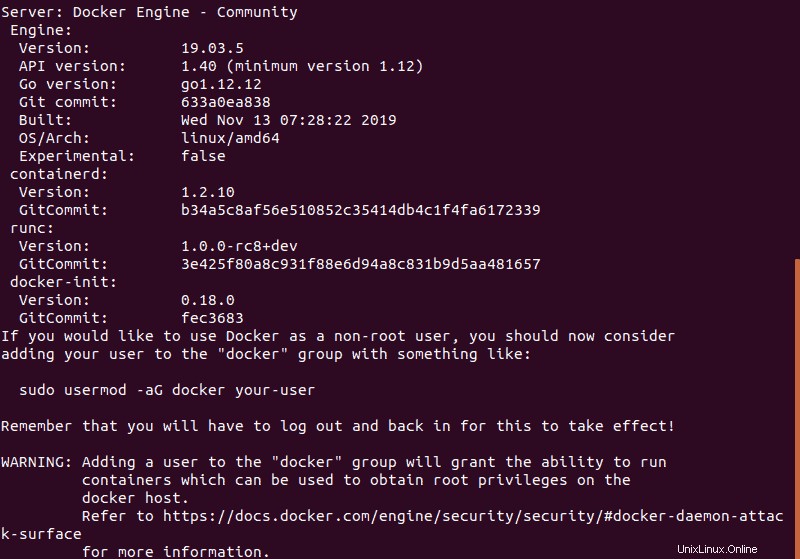
Langkah 3:Tambahkan Pengguna Non-Root ke Grup Docker
Secara default, hanya pengguna yang memiliki hak administratif (pengguna root) yang dapat menjalankan container. Jika Anda tidak masuk sebagai root, salah satu opsi adalah menggunakan sudo awalan.
Namun, Anda juga dapat menambahkan pengguna non-root ke grup Docker yang memungkinkannya menjalankan perintah buruh pelabuhan.
Sintaks untuk menambahkan pengguna ke grup Docker adalah:
sudo usermod -aG docker [user_name]Untuk menambahkan Pi user (pengguna default di Raspbian), gunakan perintah:
sudo usermod -aG docker PiTidak ada output khusus jika prosesnya berhasil. Agar perubahan terjadi, Anda harus keluar dan masuk kembali.
Langkah 4:Periksa Versi dan Info Docker
Periksa versi Docker di Raspberry Pi Anda dengan mengetik:
docker version
Output akan menampilkan versi Docker bersama dengan beberapa informasi tambahan.
Untuk informasi di seluruh sistem (termasuk versi kernel, jumlah wadah dan gambar, dan deskripsi yang lebih luas) jalankan:
docker infoLangkah 5:Jalankan Hello World Container
Cara terbaik untuk menguji apakah Docker telah diatur dengan benar adalah dengan menjalankan Hello World wadah.
Untuk melakukannya, ketik perintah berikut:
docker run hello-world
Perangkat lunak akan menghubungi daemon Docker, menarik gambar "hello-world", dan membuat wadah baru berdasarkan gambar itu.
Setelah melewati semua langkah, output akan memberi tahu Anda bahwa instalasi Anda tampaknya berfungsi dengan benar .
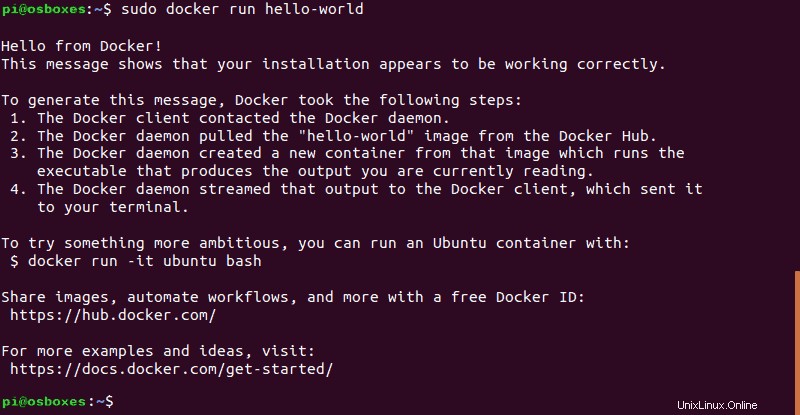
Gambar Raspberry Pi Docker
Berlawanan dengan kebanyakan distribusi Linux lainnya, Raspberry Pi didasarkan pada arsitektur ARM. Oleh karena itu, tidak semua gambar Docker akan berfungsi di Raspberry Pi Anda.
Faktanya, semua gambar Docker yang tidak dirancang khusus untuk perangkat ARM tidak akan berfungsi. Menjalankan docker-apps yang dirancang untuk arsitektur x86/x64 dan i386 di Raspberry Pi Anda akan menampilkan kesalahan.
Ingatlah bahwa saat mencari gambar untuk ditarik dari Docker Hub. Terapkan Arsitektur filter untuk mencari aplikasi yang didukung.
Untuk solusi khusus, hal terbaik yang harus dilakukan adalah menjalankan penampung berdasarkan gambar resmi, lalu memodifikasinya dan melakukan perubahan ke gambar baru.
Bagaimana Cara Upgrade Docker di Raspberry Pi?
Tidak perlu menjalankan kembali skrip kemudahan untuk memutakhirkan Docker. Selain itu, menjalankan kembali skrip kemudahan dapat menyebabkan masalah jika mencoba ke repositori yang telah ditambahkan.
Tingkatkan Docker menggunakan pengelola paket dengan perintah:
sudo apt-get upgradeBagaimana Cara Menghapus Docker di Raspberry Pi Anda?
Meskipun Anda menggunakan skrip kemudahan untuk instalasi, Anda cukup menghapus buruh pelabuhan menggunakan pengelola paket:
sudo apt-get purge docker-ce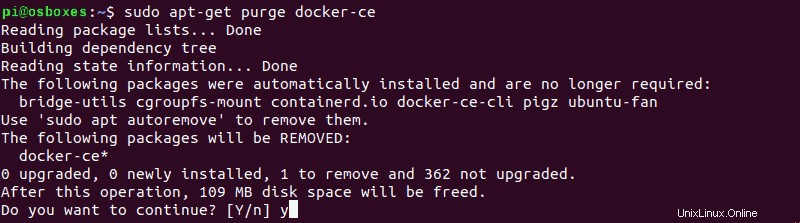
Untuk menghapus sisa gambar, wadah, volume, dan data terkait lainnya, jalankan perintah berikut:
sudo rm -rf /var/lib/dockerFile konfigurasi yang diedit harus dihapus secara manual.